Доступ к видеосеминарам (пошаговая инструкция)
1. Если у Вас уже есть своя учётная запись на сайте АКАТО (она появляется после оформления заявки через сайт АКАТО), то зайдите на сайт и нажмите на кнопку «Вход в личный кабинет» в верхнем правом углу страницы, как показано на рисунке ниже:

Для входа Вам понадобится ввести электронную почту, на которую была зарегистрирована эта учётная запись, в поле «Email» (полный адрес электронной почты), а также придуманный Вами во время регистрации или автоматически созданный пароль в поле «Пароль» (если Вы его забыли, нажмите ссылку «Восстановить пароль» и следуйте дальнейшим инструкциям). Форма входа представлена ниже:
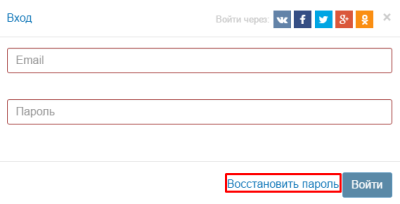
Если у Вас еще нет своей учётной записи на сайте, то Вам необходимо зарегистрироваться на сайте. Сделать это можно нажав на кнопку «Регистрация», которая находится в верхнем правом углу слева от кнопки «Вход в личный кабинет»:

Также вы можете просто оформить заявку на семинар или приобрести доступ к видеозаписи: в этом случае у вас в автоматическом режиме появляется личный кабинет (с автоматически сгенерированным паролем), который вам нужно активировать при помощи ссылки, указанной в письме о регистрации на сайте.
2. После того, как Вы вошли на сайт, Вам необходимо нажать на кнопку «Перейти в личный кабинет» (кнопка находится справа в верхней части сайта):
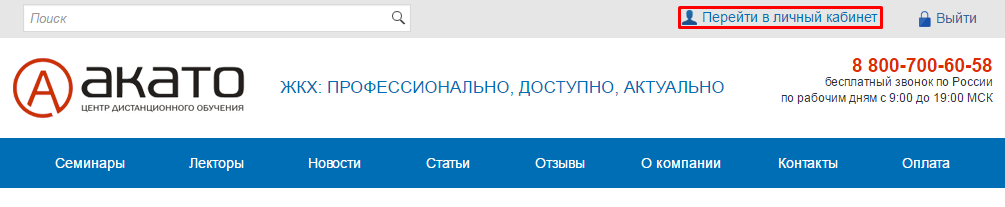
3. Перейдя в личный кабинет, надо выбрать вкладку «Мои видео». Во вкладке размещён список видеосеминаров, доступ к просмотру которых был Вами приобретён:
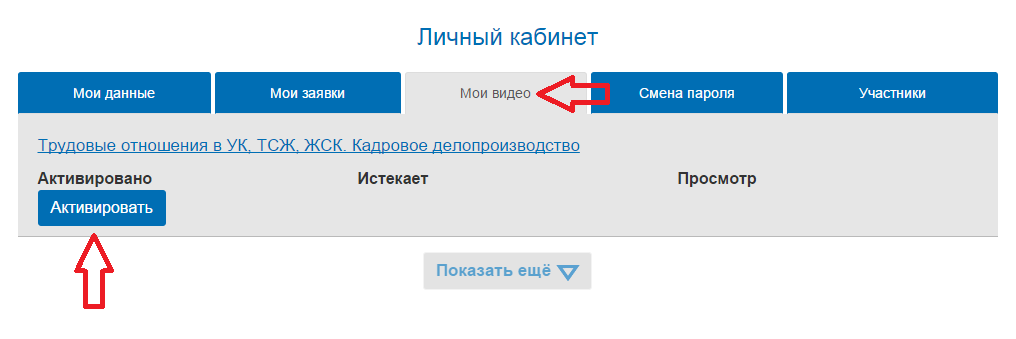
Примечание. Некоторые расширения и плагины, установленные в вашем браузере, могут блокировать отображение списка видеозаписей. Их необходимо отключить для данной страницы.
4. После нажатия на кнопку «Активировать» видеозапись становится доступной к просмотру. Доступ предоставляется на 30 календарных дней.
5. После активации доступа для перехода к странице просмотра видеозаписи необходимо кликнуть либо на ссылку «Перейти к просмотру», либо на название семинара:
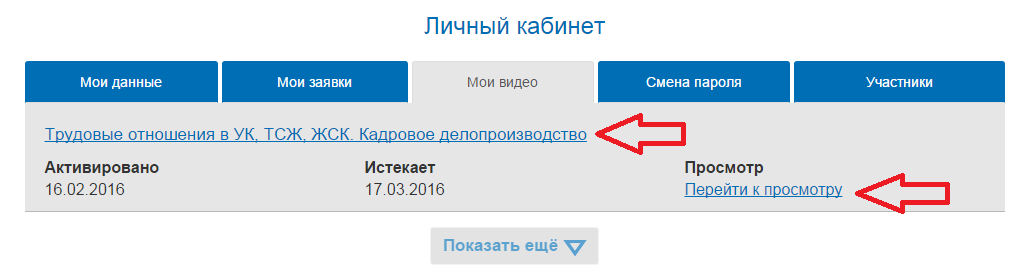
6. На открывшейся странице просмотра записи, в зависимости от скорости интернет-соединения и особенностей браузера, которым Вы пользуетесь, окно просмотра видеозаписи может не отобразиться и Вам будет виден только плейлист, содержащий несколько видеозаписей. В этом случае необходимо выбрать интересующий фрагмент и кликнуть на ссылку «Смотреть», после чего начнётся показ выбранного фрагмента записи:
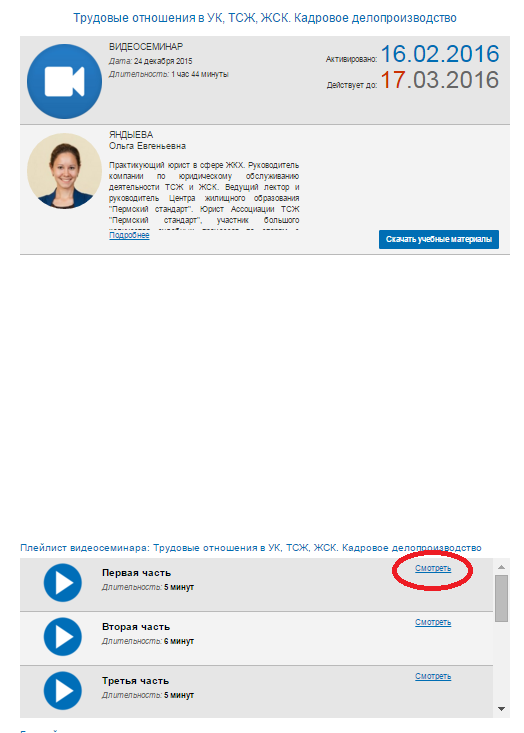
Примечание. Для нормальной работы плеера рекомендуется обновить браузер до последней версии. Как это сделать можно узнать тут.
7. На странице просмотра доступны к скачиванию раздаточные материалы видеосеминара (необходимо нажать на соответствующую кнопку):
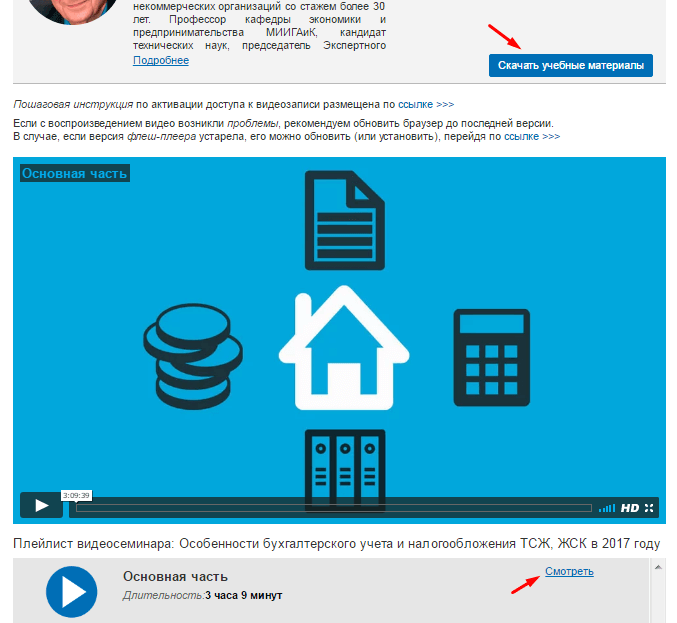
Для переключения фрагментов видеосеминара необходимо в списке фрагментов кликнуть на ссылку «Смотреть» в строке с нужной частью записи.
8. Окно просмотра видео выглядит следующим образом:

1 — старт/пауза;
2 — «бегунок» времени видеосеминара;
3 — регулировка звука;
4 — качество изображения;
5 — развернуть или свернуть видео.
9. Список фрагментов имеет следующий вид:
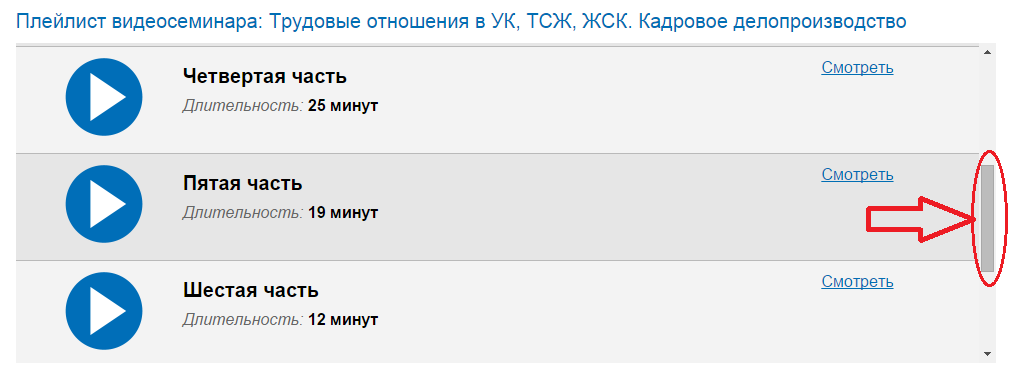
Используйте полосу прокрутки для навигации в списке фрагментов.
Приятного просмотра!
